Kaikki iOS 26:sta

Apple on esitellyt iOS 26:n – merkittävän päivityksen, joka sisältää upouuden himmeän lasin muotoilun, älykkäämpiä kokemuksia ja parannuksia tuttuihin sovelluksiin.
YouTube muistaa jokaisen katsomamme videon, joten se voi nopeasti suositella tiettyjä videoita katsottavaksi ja toistettavaksi. Aluksi tämä kuulostaa hyvältä! Jos unohdit tallentaa videon soittolistaan, mutta haluat palauttaa sen myöhemmin, voit siirtyä suoraan historiaan ja hakea sen.
Mutta sitten alamme saada "selainhistorian" vainoharhaisuutta. Yhtäkkiä huomaamme toivovamme, että voisimme myös tyhjentää YouTube-historiamme. Johtuupa siitä, ettet halua muiden näkevän katsomaasi tai koska haluat nollata YouTuben videoehdotukset, historian tyhjentäminen on erittäin helppoa.
Jos kirjaudut YouTubeen Gmail-tililläsi, YouTube tallentaa ja tallentaa katseluhistoriasi. Kun poistat historiasi, se tarkoittaa, että olet pysyvästi poistanut kaikki katsottujen videoiden tiedot sivustolta. Google-tilisi ei säilytä tietoja.
Voit tyhjentää YouTube-hakuhistoriasi kokonaan yhdellä voimakkaalla pyyhkäisyllä sekä iOS- että Android-mobiilisovelluksissa ja pöytätietokoneessa tai kannettavassa tietokoneessa.
Kun opit tyhjentämään historiasi suoraan YouTuben työpöytäsivustolta, voit tehdä saman älypuhelimen sovelluksessa. Nämä kaksi menetelmää ovat käytännössä identtisiä.
Siirry YouTubeen ja kirjaudu sisään tililläsi.
Siirry vasemmanpuoleiseen näytön valikkoon.
Napsauta "Historia". Näet nyt kaikki historiajonoon tallennetut videot.
Valitse näytön oikeasta reunasta vaihtoehto "Tyhjennä kaikki katseluhistoria". Vahvista napsauttamalla tätä vaihtoehtoa uudelleen.

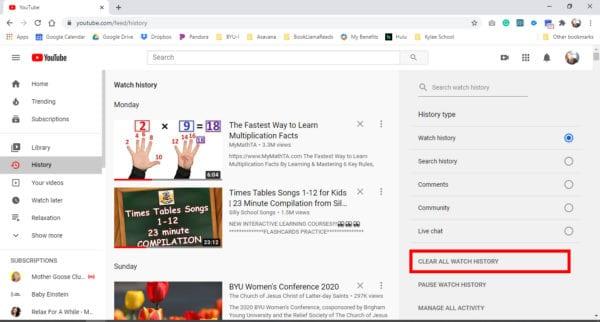
Jos et halua tyhjentää historiaa kokonaan, napsauta "X", joka näkyy tiettyjen videoiden nimien vieressä. Se poistaa tietyn videon historian.
Saatat myös huomata vaihtoehdon "Keskeytä katseluhistoria". Tämä ei tyhjennä historiaasi, mutta se estää YouTubea tallentamasta jokaista katsomaasi videota historiajonoosi.
Kun poistat videohistoriasi YouTubesta, se ei poista videon selainhistoriaa. Jos haluat olla erityisen perusteellinen, tyhjennä selainhistoriasi heti YouTube-historian tyhjentämisen jälkeen.
Avaa YouTube-sovellus aloitusnäytöltäsi.
Napauta näytön alakulmassa (oikealla) Kirjasto-kuvaketta. Se muistuttaa tiedostokansiota.
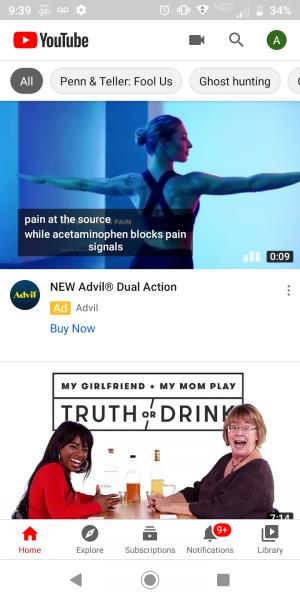
Valitse "Historia" -vaihtoehto.
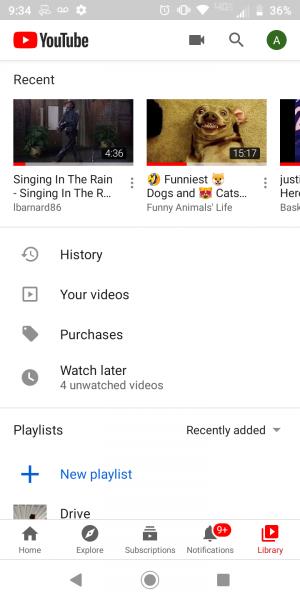
Napauta kolmea pystysuoraan pinottua pistettä tai viivaa. Löydät ne näytön yläkulmasta (hakukuvakkeen oikealta puolelta).
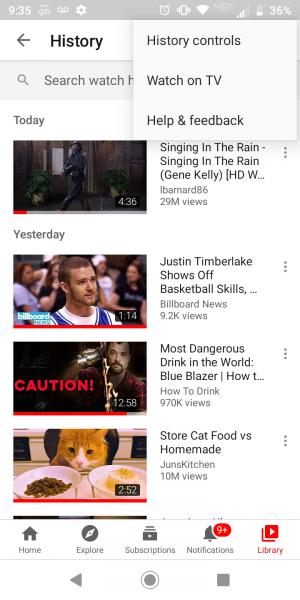
Valitse "Historiaohjaimet".
Siirry seuraavaksi kohtaan "Historia ja tietosuoja".
Napauta "Tyhjennä katseluhistoria". Jos haluat tyhjentää hakuhistoriasi, valitse sen sijaan "Tyhjennä hakuhistoria".
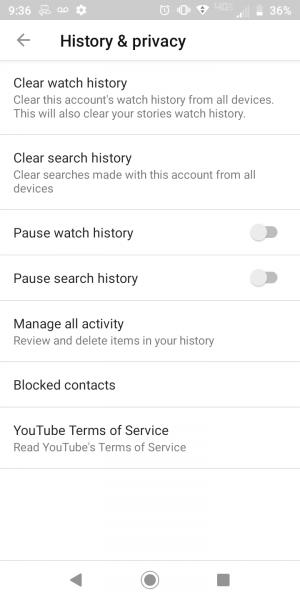
Vahvista, että haluat poistaa katseluhistoriasi kaikilla laitteilla, joilla olet kirjautunut sisään.
Jos haluat tyhjentää yksittäisiä videoita hakuhistoriasta kaiken poistamisen sijaan, napauta tietyn videon nimen vieressä olevaa kolmea pistettä ja valitse "Poista katseluhistoria".
Androidin YouTube-sovelluksessa on incognito-tila, joka voi tilapäisesti estää YouTubea säilyttämästä käyttäjän katseluhistoriaa. Tämä ominaisuus on hyödytön, jos olet jo katsonut videot, joten sinun on ensin otettava se käyttöön ennen katseluistunnon aloittamista.
Valitse YouTube-sovelluksessasi profiilinimesi.
Vieritä valikkoa alaspäin, kunnes löydät kohdan "Ota incognito käyttöön". Tilisi kuvake näkyy nyt incognito-kuvakkeena.
Poista incognito-tila käytöstä napauttamalla kuvaketta. Valitse ponnahdusvalikosta Poista incognito käytöstä.
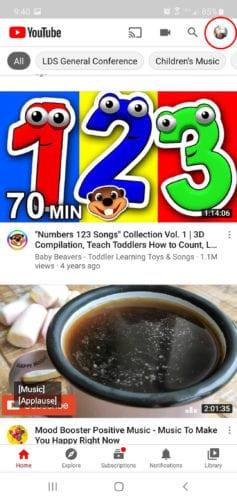
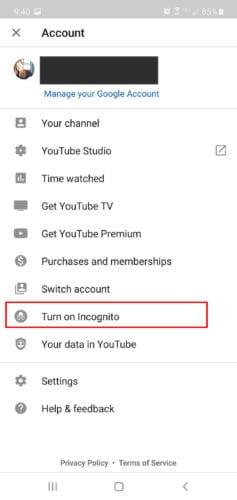
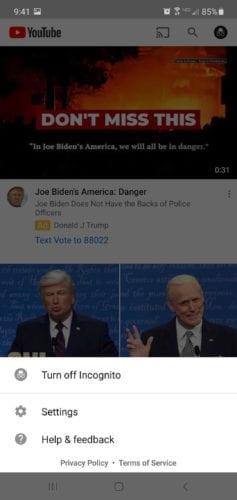
Vaikka voit poistaa katseluhistoriasi YouTube-tililtäsi, se käyttää silti toiminnastasi keräämiään analyysejä suositellakseen sinulle videoita. Videoita ei ehkä ole yhtä monta, mutta dataa jää jäljelle.
Vaikka YouTube-katseluhistoriasi säilyttäminen ei välttämättä muodosta uskomatonta uhkaa turvallisuudellesi, sen ajoittainen tyhjentäminen ei voi olla haitallista. Muista vain vanha sanonta: "Et tiedä mitä sinulla on ennen kuin se on poissa." Kun olet pyyhkinyt historiasi, et voi palauttaa sitä.
Apple on esitellyt iOS 26:n – merkittävän päivityksen, joka sisältää upouuden himmeän lasin muotoilun, älykkäämpiä kokemuksia ja parannuksia tuttuihin sovelluksiin.
Opiskelijat tarvitsevat tietyn tyyppisen kannettavan tietokoneen opintojaan varten. Sen tulisi olla paitsi riittävän tehokas suoriutuakseen hyvin valitsemassaan pääaineessa, myös riittävän kompakti ja kevyt kannettavaksi koko päivän.
Tässä artikkelissa opastamme sinua, kuinka saat kiintolevyn takaisin käyttöösi, jos se vikaantuu. Seurataanpa matkaa!
Ensi silmäyksellä AirPodit näyttävät aivan muilta aidosti langattomilta nappikuulokkeilta. Mutta kaikki muuttui, kun löydettiin muutamia vähän tunnettuja ominaisuuksia.
Tulostimen lisääminen Windows 10:een on yksinkertaista, vaikka langallisten laitteiden prosessi on erilainen kuin langattomien laitteiden.
Kuten tiedät, RAM-muisti on erittäin tärkeä laitteisto-osa tietokoneessa. Se toimii muistina tiedon käsittelyssä ja on tekijä, joka määrää kannettavan tietokoneen tai PC:n nopeuden. Alla olevassa artikkelissa WebTech360 esittelee sinulle joitakin tapoja tarkistaa RAM-virheitä Windows-ohjelmistolla.
Pidä laitteesi hyvässä kunnossa. Tässä on joitakin hyödyllisiä vinkkejä 3D-tulostimesi huoltamiseen.
Jos Powerbeats Pro ei lataudu, käytä muuta virtalähdettä ja puhdista kuulokkeesi. Jätä kotelo auki lataamisen ajaksi.
Ostitko juuri SSD:n ja toivot sitä parantamaan tietokoneesi sisäistä tallennustilaa, mutta et tiedä, kuinka asentaa SSD? Lue tämä artikkeli nyt!
Etsitkö NAS:ia kotiisi tai toimistoon? Katso tämä lista parhaista NAS-tallennuslaitteista.







